Понякога, когато правите снимка със смартфона си, за да я изпратите на някого или да публикувате в социалните медии, може да не е необходимо или да искате да включите всички, които са били заснети в изображението. За щастие, Signal, приложението за частни съобщения, добави нов вграден инструмент за размазване на лица, който може изпреварващо разпознаване на лица и ви позволява ръчно да размажете лица, които сега бихте желали изложи. Ще ви покажем как да използвате тази функция в стъпките по-долу.
Защо бихте искали да размажете лица на снимките си?
Може да има много причини, поради които може да не искате да включите лицето на всички в снимка. Може би сте на училищно събитие за вашето дете и не искате да идентифицирате други деца от съображения за поверителност или може би присъствате на митинг или политическо събитие и не искате потенциално да вкарате някого (или себе си) в беда, като го поставите на определено място в конкретно време. Каквито и да са причините ви, със сигурност може да се каже, че размиването на лица е функция, която може да бъде от полза за много различни хора по много различни причини.
Verizon предлага Pixel 4a само за $ 10 / месец на нови неограничени линии
Как да използваме новия инструмент за размазване на лицето на Signal
- Отвори Приложение за сигнал.
- Докоснете икона на камера в долния десен ъгъл.
- Докоснете Позволява за да позволи на Signal да прави снимки и да записва видео.
-
Направете вашата снимка; това може да бъде с лицева страна или селфи.
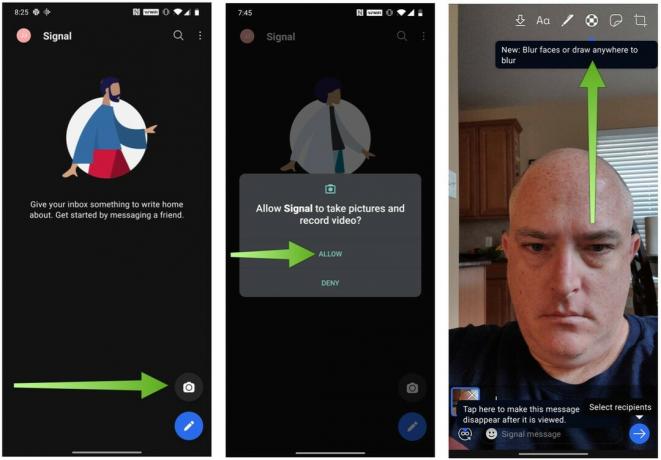 Източник: Android Central
Източник: Android Central - Докоснете икона за размазване в лентата с инструменти в горната част на екрана (изглежда като кръг със знак плюс).
- Превключете на Размазване на лица превключвател в долната част на екрана. Приложението ще се опита да открие лица на снимката и да ги размаже.
- Цвят в всички области, които автоматичното размазване е пропуснало с пръст.
- Докоснете отметка в горния десен ъгъл, за да запазите изображението.
-
Докоснете Да или Не, за да запазите изображението на устройството на вашето устройство локално съхранение.
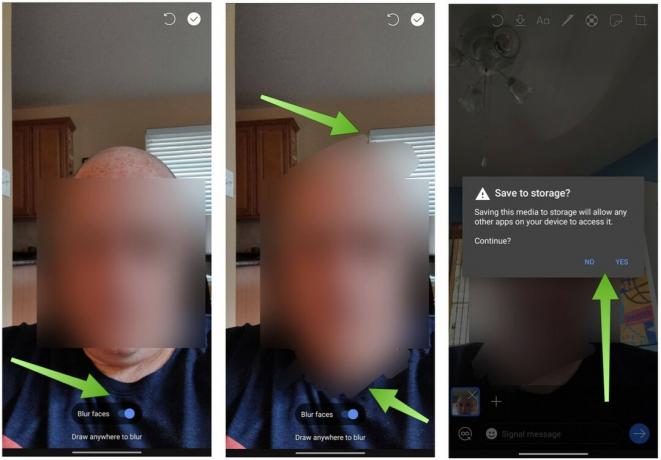 Източник: Android Central
Източник: Android Central
Сега можете да изпратите снимката на всеки или да я публикувате навсякъде и лицето (лицата) ще бъде размазано. Като алтернатива можете да запазите изображението на вашето устройство, като докоснете стрелката за изтегляне в лентата с инструменти в горната част на екрана.
Не забравяйте, че докато изпращате съобщения от Signal до друг потребител на Signal, тези съобщения са криптирани от край до край и могат да бъдат отворени и прочетени само от подателя и получателя. Това работи като iMessage на Apple и ако подателят и получателят имат сигнал, те са защитени. Signal позволява на потребителите на Android да задават приложението като приложение за SMS текстови съобщения по подразбиране; просто знайте, че ако направите това, всички съобщения или мултимедия, които изпращате от Signal на потребител или приложение за SMS, които не са Signal, няма да бъдат криптирани.
Едно от основните предимства на Signal пред iMessage е, че работи на различни платформи, точно като WhatsApp, Telegram и други. Много експерти по сигурността обаче твърдят, че Signal е по-сигурен и надежден от тези други междуплатформени услуги. Signal също е безплатен, с отворен код и се управлява от организацията с нестопанска цел Фондация „Сигнал“.
Нашите топ избор на оборудване
Ако вие и вашите приятели и семейство все още нямате инсталиран Signal на вашите смартфони, сега е моментът да го вземете!
Джерами Джонсън
Джерами е горд да помогне Дръжте Остин Странен и обича туризма в хълмистата страна на Централен Тексас с тако закуска във всяка ръка. Когато не пише за интелигентни домашни приспособления и носими устройства, той защитава връзката си със своите интелигентни гласови помощници на семейството си. Можете да го следите в Twitter на адрес @jeramyutgw.
